فقد ملفات مهمة مشكلة معقدة يقع فيها أغلب الأشخاص بعض الملفات الهامة ممكن أن تقوم بحذفها عن طريق الخطأ وتريد استرجاعها مرة أخرى، يقدم لكم كمبيوترجي برنامج استعادة الملفات المحذوفة للكمبيوتر وهو الحل الأمثل لاسترجاع الملفات، البرنامج مفيد حتى في حالة عمل فورمات للهارد أو لأي بارتشن معين قمت بعمل فورمات له وتريد استرجاع الملفات التي كانت عليه، كما يمكن استخدامه في استرجاع الملفات المفقودة من كروت USB أو كروت الذاكرة (كارت ميموري) أو هارد خارجي أو حتى كاميرات الديجيتال وغيرها، احرص على متابعة المقال للنهاية لتتمكن من استرجاع ملفاتك المحذوفة..!

برنامج استعادة الملفات المحذوفة للكمبيوتر
- يوجد عدد كبير جداً من البرامج التي تقوم بتلك المهمة ولكن!
- بعض البرامج يقوم بإرجاع الملفات منقوصة وعند تشغيلها تجد بها مشاكل ولن تعمل معك.
- اخترنا لك هذا البرنامج أيضاً لأن بعض البرامج الأخرى تقوم باسترجاع الملفات مضغوطة وليست بحجمها الأصلي.
- فالصور التي يتم استعادتها مثلاً تكون بجودة أقل بكثير وأحياناً بحجم أقل، ولذلك البرنامج الذي سنقوم باستخدامه أفضل بكثير.
- يوجد أيضاً عدد من البرامج يقوم بإرجاع الملفات بدون أي مشاكل ولكن يتم استرجاعها باسماء مختلفة.
- وبالتالي ستجد صعوبة في البحث عن الملف الذي تريده بين تلك الملفات التي تم استرجاعها.
- إليكم برنامج استعادة الملفات المحذوفة للكمبيوتر 2021 يقوم بإرجاع كافة الملفات بدون أي مشاكل وبنفس الأسماء التي كانت عليها قبل الحذف.
- البرنامج يعمل على جميع أنظمة التشغيل، كما يعمل على أجهزة macOS.
تحميل برنامج استعادة الملفات المحذوفة للكمبيوتر
يمكنك تحميل برنامج استرجاع الملفات المحذوفة iBoysoft Data Recovery Free من خلال الموقع الرسمي له بالضغط على الأيقونة التالية ستتوجه مباشرةً لموقع التحميل..
تحميل برنامج iBoysoft Data Recovery Free من هنا
قد يعجبك أيضاً | كيفية مسح الملفات من جذورها بشكل نهائي دون إمكانية استرجاعها مرة أخرى
برنامج iBoysoft Data Recovery Free
- بعد فتح الموقع الرسمي لبرنامج iBoysoft Data Recovery Free من الأيقونة السابقة..
- قم بالضغط على “Download and Recovery” ليبدأ البرنامج في التحميل.
- مساحة البرنامج صغيرة جداً (أقل من 4 ميجا بايت) وبالتالي لن تستغرق عملية التحميل غير بضع ثواني.
- بعد نهاية التحميل اذهب لمكان تحميل البرنامج على الكمبيوتر ثم قم بفك الضغط عن الملف وتثبيت البرنامج.
- عملية تثبيت البرنامج سهلة للغاية وتتم بالطريقة التقليدية، فقط يطلب منك الموافقة على سياساته فقم بالضغط على I Accept the agreement.
برنامج استعادة الملفات المحذوفة للكمبيوتر
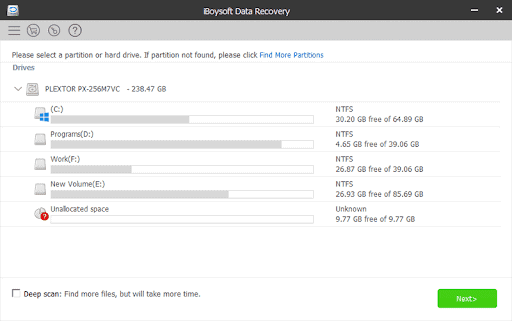
بمجرد انتهاء تثبيت البرنامج سيفتح مباشرة، وسيفتح كذلك صفحة موقع البرنامج الرئيسية تستطيع إغلاقها فلن نحتاجها في شيء.
ستلاحظ أن واجهة البرنامج تتسم بالسهولة، على يسار واجهة البرنامج الرئيسية يعطيك معلومات عن تقسيمة الهارد الخاص بالكمبيوتر.
في حالة وضع أي USB أو كارت ميموري وغيرها في الكمبيوتر ستجد بياناتها أسفل بيانات الهارد الرئيسي.
حدد البرتشن أو الفلاشة التي بها ملفات تريد استرجاعها أو قمت بعمل فورمات لها، ثم اضغط على Next ليبدأ البرنامج عملية الفحص.
يستغرق iBoysoft Data Recovery Free وقت كبير نسبياً حيث أنه يفحص فحص شامل وعميق.
عملية فحص الملفات تستغرق وقت حسب مساحة الجزء الذي تقوم بفحصة، بالتأكيد المساحات الأكبر تستهلك وقت أطول في فحصها.
قد يعجبك أيضاً | تحميل برنامج استعادة الملفات المحذوفة من الجوال للأندرويد والأيفون
الفرق بين الفحص السريع والفحص العميق
- برنامج iBoysoft Data Recovery Free يتيح لك نوعين من الفحص، الفحص السريع والفحص العميق.
- في حالة كنت تريد فحص الملفات بشكل مكثف واستعادة جميع الملفات من جذورها، تأكد من تحديد الخيار Deep Scan.
- Deep Scan يتيح لك استرجاع ملفات أكثر ولكنه يستغرق وقت أطول في عملية الفحص.
- الفحص السريع يكون في حالة قمت بحذف ملف من فترة قصيرة عن طريق الخطأ، مثلاً قمت بحذف محتويات سلة المهملات وتريد استعادتها وهكذا..
- إذا كنت تريد فحص سريع تأكد من إزالة تحديد الخيار Deep Scan.
قد يعجبك أيضاً | استرجاع الصور المحذوفة من الهاتف 2021 | للأندرويد والأيفون
استعادة الملفات باستخدام Windows Data Recovery Software
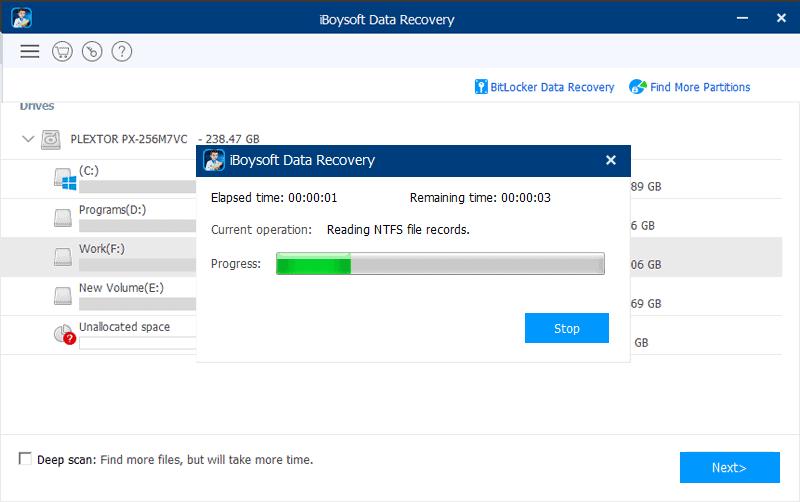
- بمجرد انتهاء عملية الفحص ستجد جميع ملفاتك المحذوفة ظاهرة في واجهة البرنامج الرئيسية.
- ستجد الملفات مقسمة بحيث يكون ملفات الصور في ملف واحد وملفات الصوت في ملف آخر وملفات HTML في ملف آخر وهكذا باقي أنواع الملفات.
- قم بالبحث عن الملف الذي تريد استعادته، حدد هذا الملف بعلامة صح في المربع الخالي بجواره، ثم اضغط على Recovery.
- الآن يطلب منك البرنامج المكان الذي تريد استعادة ذلك الملف به، قم باختيار المكان المناسب لك على حاسوبك الشخصي ثم اضغط OK.
- حتى تضمن استعادة الملف بسلام، ينصح باستعادته في مكان آخر غير المكان السابق له.
الخاتمة
المميز في برنامج استعادة الملفات إلى الكمبيوتر الذي تحدثنا عنه أنه يقوم باسترداد الملفات من جذورها، والملفات التي يقوم بارجاعها تعمل بشكل سليم وبدون مشاكل، كما أن الملفات التي يسترجعها تكون مقسمة بطريقة تسهل عليك البحث عن الملف الذي تريدة تحديداً واسترجاعه بدون الحاجة لاسترجاع جميع الملفات كما أن برنامج استعادة الملفات المحذوفة من الكمبيوتر لا يسبب أي خطورة على الكمبيوتر الخاص بك.
يوجد عدد كبير من برنامج استعادة الملفات المحذوفة للكمبيوتر قدم لكم كمبيوترجي أفضل هذه البرامج وأكثرها أماناً، شاركنا في التعليقات إذا كنت تعرف برامج أخرى..!
دائماً ما نتشرف بخدمتكم، لا تنسى مشاركة المقالة مع من تحب..
قد يعجبك أيضاً |
 كمبيوترجي طريقك الى احتراف عالم الكمبيوتر والتكنلوجيا
كمبيوترجي طريقك الى احتراف عالم الكمبيوتر والتكنلوجيا
3 تعليقات
تعقيبات: اكتشف معنا أفضل برنامج مدير ملفات للاندرويد مع شرح كامل - كمبيوترجي
تعقيبات: أفضل برنامج لاستعادة الملفات المحذوفة للكمبيوتر 2021
تعقيبات: تعلم معنا كيفية استرجاع الصور من جوجل | استرجاع الصور المحذوفة